Търсене и изтегляне на драйвер за FT232R USB UART
За да функционират правилно някои устройства, е необходим модул за преобразуване. FT232R е една от най-популярните и използвани версии на такива модули. Неговото предимство е минималната лента и удобна форма на изпълнение под формата на флаш устройство, което ви позволява да се свържете през USB-порт. В допълнение към това оборудване към таблото, ще трябва да инсталирате подходящ драйвер, така че всичко да работи нормално. За това ще бъде статия.
съдържание
Изтегляне на драйвер за FT232R USB UART
Към горепосоченото устройство има два вида софтуер. Те обслужват различни цели и се изискват от потребителите в определени ситуации. По-долу описваме как да изтеглите и инсталирате двата драйвера в една от четирите налични опции.
Метод 1: Официален сайт на FTDI
Разработчикът на FT232R USB UART е FTDI. На официалния си уеб сайт се събира цялата информация за нейните продукти. Освен това има необходимия софтуер и файлове. Този метод е най-ефективният, затова Ви препоръчваме първо да обърнете внимание на него. Търсенето на драйвери е както следва:
Отидете на официалния сайт на FTDI
- Отидете на главната страница на уеб ресурса и в менюто вляво разгънете секцията "Продукти" .
- В отворената категория трябва да преминете към "ИС" .
- Отново пълният списък с наличните модели ще бъде показан отляво. Сред тях намерете подходящия и кликнете върху линията с името на левия бутон на мишката.
- В показания раздел се интересувате от секцията "Информация за продукта" . Тук трябва да изберете един от драйверите, за да отидете на неговата страница за изтегляне.
- Например отворили сте VCP файлове. Тук всички параметри са разделени на таблица. Внимателно прочетете версията на софтуера и поддържаната операционна система, след което кликнете върху връзката "Настройка на изпълнимия файл", подчертана в синьо.
- Процесът с D2XX не се различава от VCP. Тук трябва да намерите необходимия драйвер и да кликнете върху "Настройка на изпълнимия файл" .
- Независимо от избрания тип водач, той ще бъде изтеглен в архива, който може да бъде отворен с една от наличните програми за архивиране. В директорията има само един изпълним файл. Пусни го.
- Първо трябва да разархивирате всички налични файлове. Този процес започва след кликването върху "Извличане" .
- Ще се отвори помощникът за инсталиране на драйвера. В него кликнете върху "Напред" .
- Прочетете лицензионното споразумение, потвърдете го и преминете към следващата стъпка.
- Инсталацията ще се осъществи автоматично и ще бъдете известени за това, какъв софтуер е доставен на компютъра.


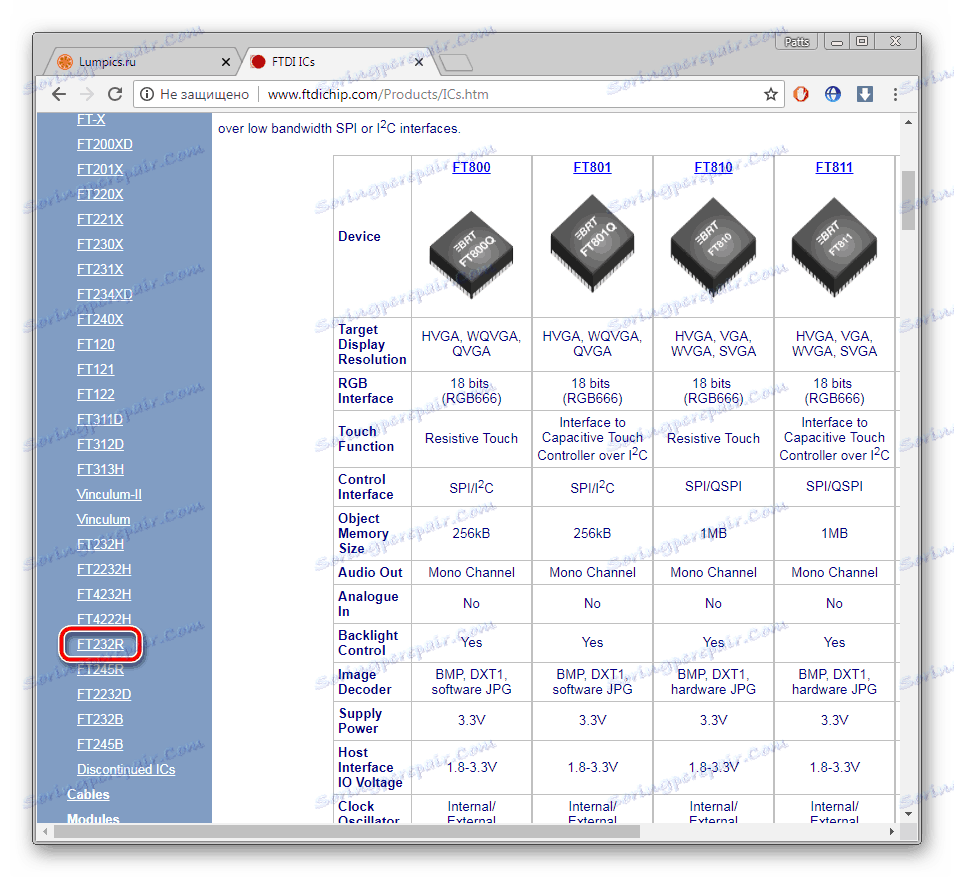
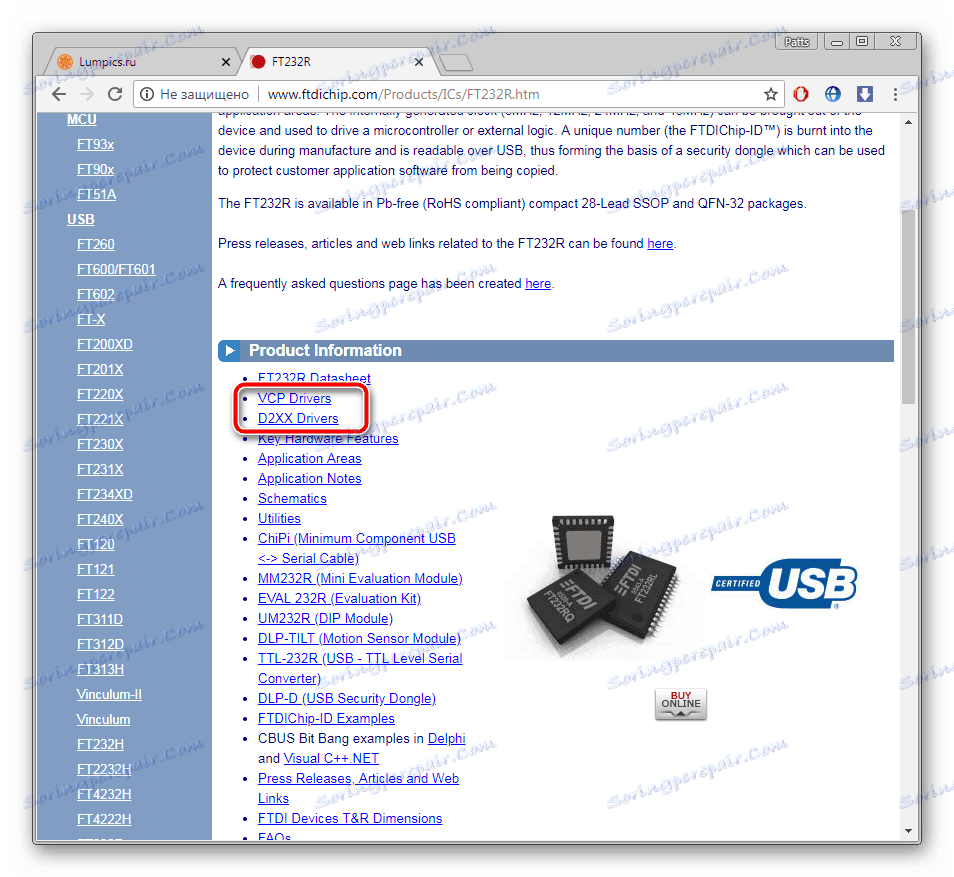
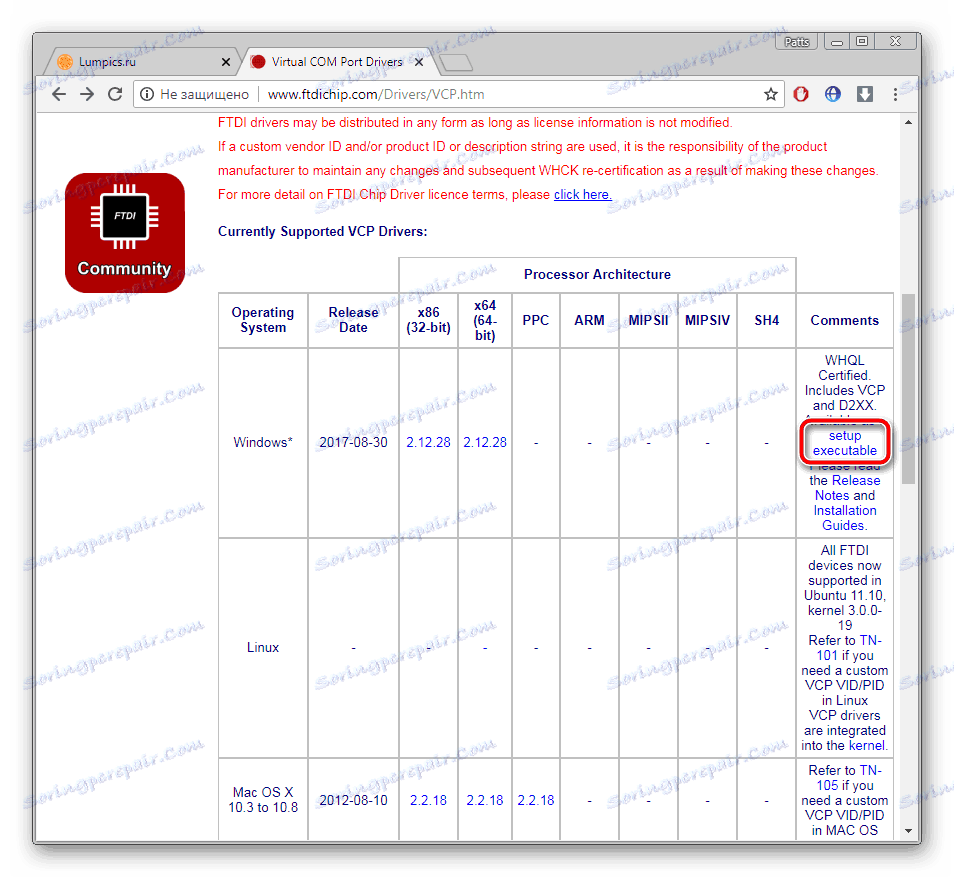
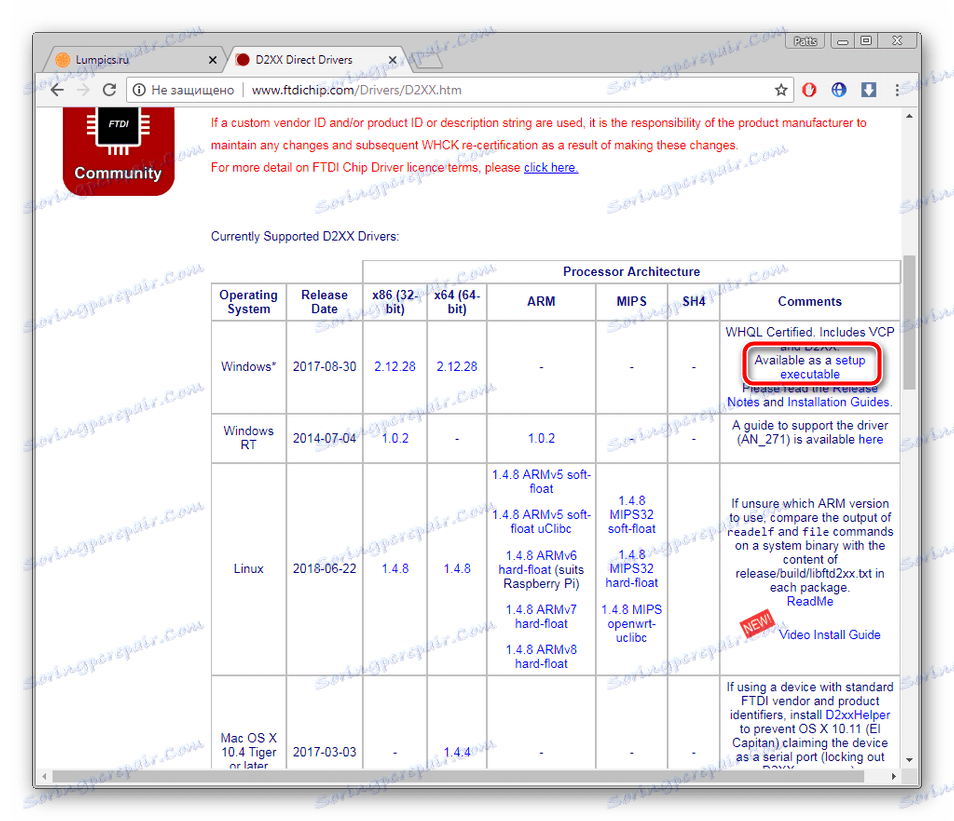
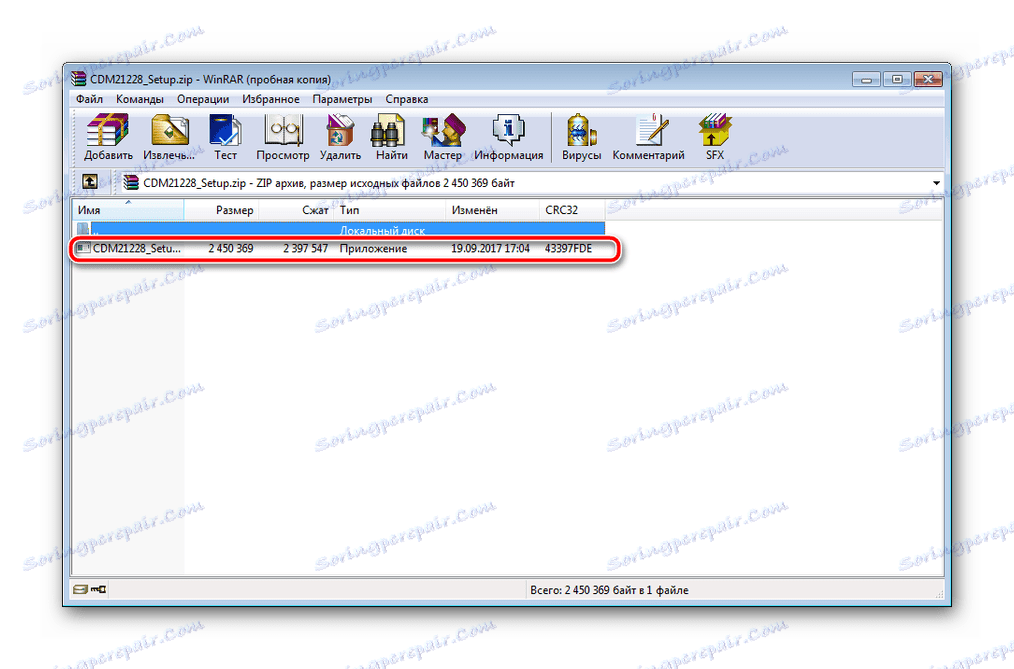
Вижте също: Архиватори за Windows
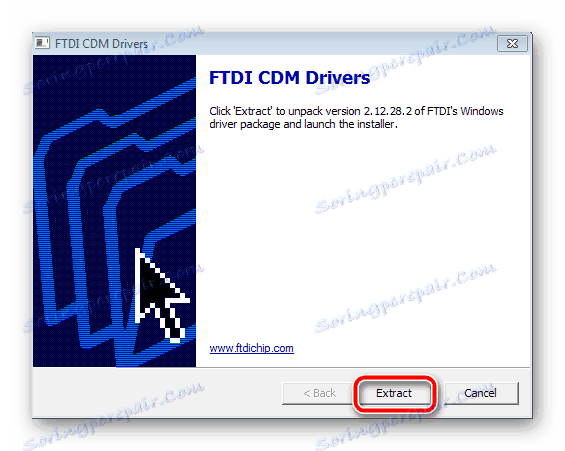
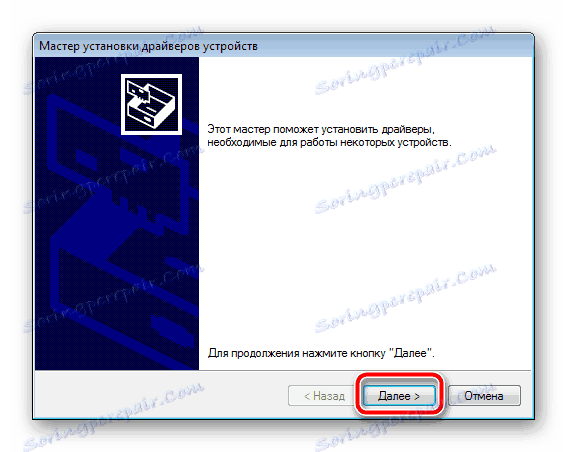
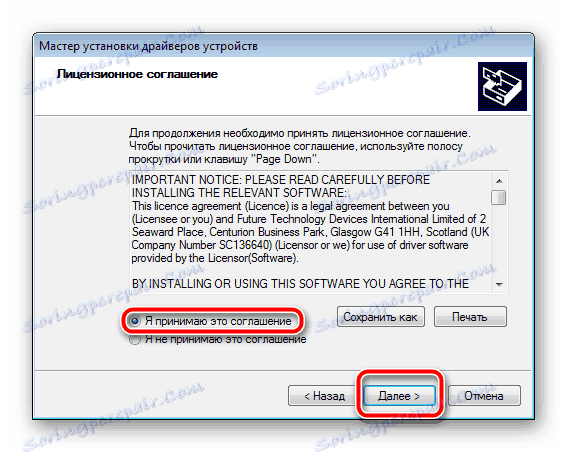
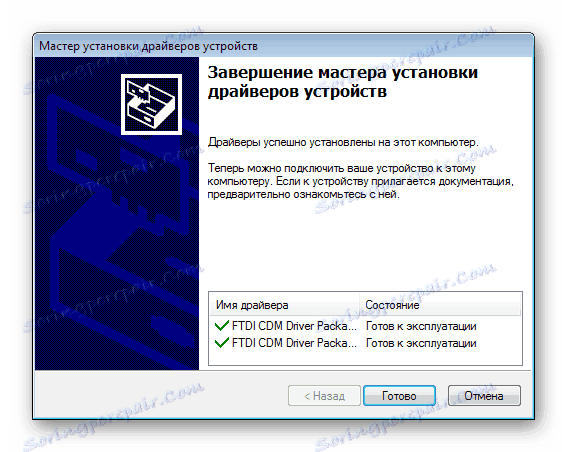
Сега просто трябва да рестартирате компютъра си, за да влязат в сила промените и веднага можете да продължите работа с оборудването.
Метод 2: Допълнителни програми
Преобразувателят, свързан към компютър без никакви проблеми, трябва да бъде определен от специални програми за намиране и инсталиране на драйвери. Всеки представител на такъв софтуер работи приблизително в един и същ алгоритъм, те се различават само при наличието на помощни инструменти. Предимството на метода е, че няма да бъдете задължени да извършвате действия на сайта, да търсите файлове ръчно, всичко ще направи софтуера. Запознайте се с най-добрите представители на този софтуер в нашата статия.
Повече подробности: Най-добър софтуер за инсталиране на драйвери
Разгръщат се за процеса на инсталиране на водача чрез добре познатите Driverpack разтвор прочетете нашия друг материал, връзката, която ще намерите по-долу.
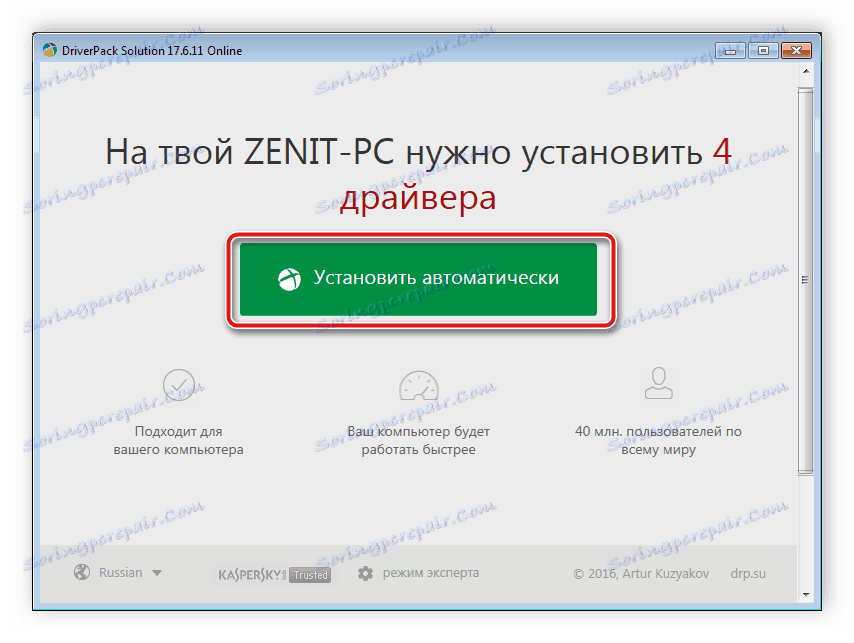
Повече подробности: Как да актуализирате драйверите на вашия компютър с помощта на DriverPack Solution
Освен това има и друг доста известен представител на такъв софтуер - DriverMax , На нашия уеб сайт има и инструкция за инсталиране на драйвери и чрез тази програма. Запознайте се с нея на връзката по-долу.
Повече подробности: Намиране и инсталиране на драйвери с помощта на DriverMax
Метод 3: Идент. № на конвертора
Всяко устройство, което ще бъде свързано с компютър, има уникален номер. На първо място, той служи за правилно взаимодействие с операционната система, но може да се използва за намиране на подходящ драйвер чрез специални онлайн услуги. При FT232R USB UART конвертор идентификаторът е както следва:
USBVID_0403&PID_0000&REV_0600
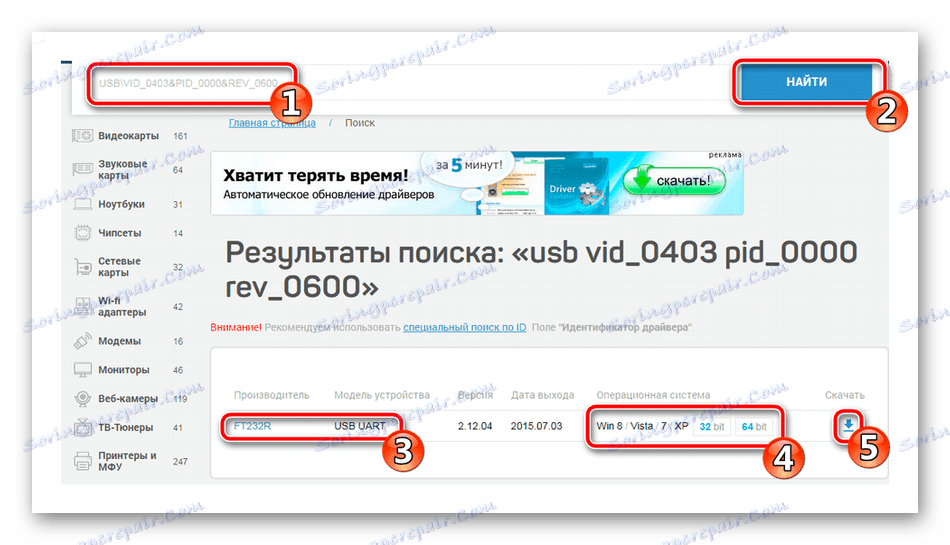
Препоръчваме да запознаете другата ни статия с всички, които изберат този метод, за да инсталират файловете на устройствата. В него ще намерите подробно ръководство по тази тема, както и ще можете да намерите най-популярните услуги за извършване на този процес.
Повече подробности: Търсене на драйвери от hardware ID
Метод 4: Стандартен OS инструмент
В операционната система Windows 7 и в следващите версии има специален инструмент, който ви позволява да търсите и инсталирате драйвери без да използвате програми или уебсайтове на трети страни. Всички действия ще се извършват автоматично от помощната програма и търсенето ще се извърши на свързания носител или чрез интернет. Прочетете повече за този метод в другата ни статия по-долу.
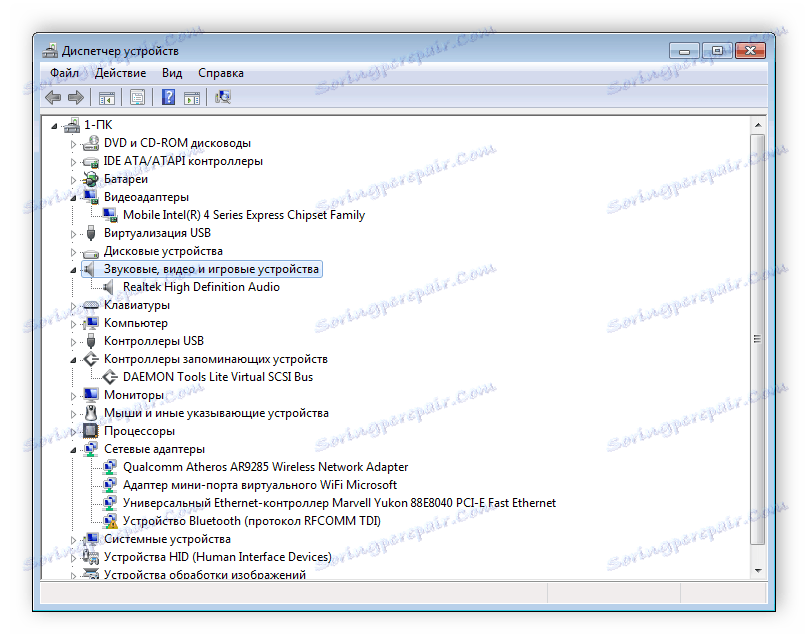
Повече подробности: Инсталиране на драйвери с помощта на стандартни инструменти за Windows
Опитахме се да кажем колкото е възможно повече за всички възможни опции за търсене и инсталиране на драйвера за FT232R USB UART конвертор. Както можете да видите, в този процес няма нищо трудно, просто трябва да изберете удобен начин и следвайте указанията, дадени в него. Надяваме се, че нашата статия ви е помогнала да предоставяте файлове на горепосоченото оборудване без никакви проблеми.